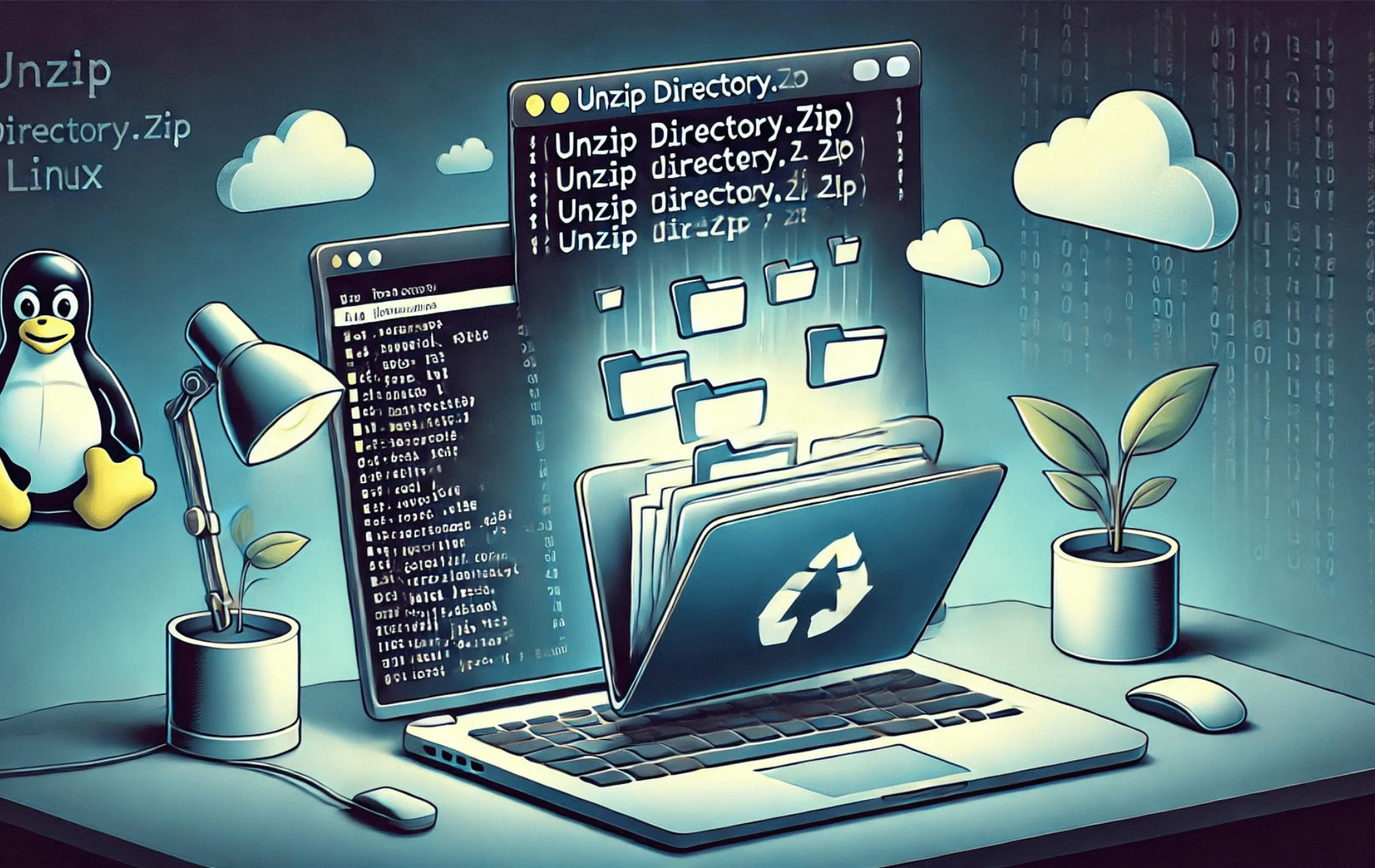Att packa upp kataloger i Linux är en vanlig uppgift som låter dig extrahera komprimerade filer och mappar, vilket gör innehållet tillgängligt. Oavsett om du har att göra med .zip, .tar eller andra arkivformat, kan du effektivisera ditt arbetsflöde genom att veta hur man packar upp kataloger effektivt med hjälp av kommandoradsterminalen.
Följande guide ger 10 exempelkommandon för att packa upp en katalog i Linux. Dessa exempel täcker en rad scenarier och arkivformat, vilket säkerställer att du har de verktyg som behövs för att hantera alla uppackningsuppgifter med lätthet.
Vad är en zip-fil?
En zip-fil är ett komprimerat filformat som lagrar flera filer och kataloger i ett enda arkiv. Det används ofta för att spara lagringsutrymme, påskynda filöverföringar och förenkla filhantering. När du packar upp en fil extraherar du dess innehåll och gör dem tillgängliga.
Varför packa upp filer i Linux?
Att packa upp filer i Linux är viktigt av olika anledningar:
- För att komma åt och använda innehållet i en zip-fil.
- För att minska lagringsutrymmet på ditt system.
- För att påskynda filöverföringar och nedladdningar.
- För att förenkla filhantering och organisation.
Förutsättningar
För att packa upp filer i Linux behöver du unzip verktyg. De flesta Linux-distributioner följer med unzip förinstallerad. Om det inte är installerat på ditt system kan du installera det med din pakethanterare:
sudo apt install unzip # Debian/Ubuntu
sudo yum install unzip # CentOS/RHEL
sudo pacman -S unzip # Arch Linux
apk add unzip #Alpine Linux
sudo zypper install unzip #openSUSE
emerge unzip #GentooKommandot Unzip
Grundläggande unzip-syntax
Den grundläggande syntaxen för unzip kommandot är:
unzip [options] [archive.zip] [-d destination]Var [options] är valfria flaggor, [archive.zip] är zip-filen du vill packa upp, och [-d destination] anger katalogen där du vill extrahera filerna.
Packa upp alternativ
De vanligaste alternativen för att packa upp är:
-o: Skriv över befintliga filer utan att fråga.-n: Skriv inte över befintliga filer.-d: Ange målkatalogen.-j: Skräpa vägen; extrahera bara filnamnen.-q: Utför operationer tyst.-t: Testa zip-filens integritet.
10 Exempel Unzip-kommandon i Linux
Nu när vi har en grundläggande förståelse för unzip kommandot och dess alternativ, låt oss dyka in i 10 exempelkommandon för att packa upp kataloger i Linux.
1. Packa upp en enda fil
För att packa upp en enskild fil kan du använda följande kommando:
unzip archive.zipDetta kommando extraherar innehållet i archive.zip i den aktuella arbetskatalogen.
2. Packa upp till en annan katalog
Om du vill extrahera innehållet i en zip-fil till en specifik katalog, använd -d alternativ följt av destinationskatalogen:
unzip archive.zip -d /path/to/destinationDetta kommando packar upp innehållet i archive.zip in i /path/to/destination katalog.
3. Packa upp flera filer
För att packa upp flera filer samtidigt, använd följande kommando:
unzip '*.zip'Detta kommando packar upp alla zip-filer i den aktuella arbetskatalogen.
4. Packa upp och skriv över befintliga filer
Om du vill packa upp en fil och skriva över befintliga filer utan att fråga, använd -o alternativ:
unzip -o archive.zipDetta kommando packar upp archive.zip och skriv över alla befintliga filer med samma namn i målkatalogen.
5. Packa upp utan att skriva över befintliga filer
För att packa upp en fil utan att skriva över befintliga filer, använd -n alternativ:
unzip -n archive.zipDetta kommando packar upp archive.zip utan att skriva över några befintliga filer med samma namn i målkatalogen.
6. Packa upp och bevara katalogstrukturen
Om du vill packa upp en fil och bevara dess katalogstruktur, använd standard unzip kommando utan några ytterligare alternativ:
unzip archive.zipDetta kommando packar upp archive.zip och behålla den ursprungliga katalogstrukturen för de komprimerade filerna.
7. Packa upp och visa framsteg
För att packa upp en fil och visa framstegen för utvinningsprocessen, använd -v alternativ:
unzip -v archive.zipDetta kommando visar förloppet för uppackningen archive.zip, ger detaljerad information om varje fil som extraheras.
8. Packa upp och testa arkivintegritet
För att testa integriteten för en zip-fil innan du extraherar den, använd -t alternativ:
unzip -t archive.zipDetta kommando kommer att kontrollera archive.zip för fel och rapportera eventuella problem.
9. Packa upp och ange filbehörigheter
För att packa upp en fil och ställa in specifika filbehörigheter, använd -X alternativ följt av önskade behörigheter:
unzip -X archive.zipDetta kommando packar upp archive.zip och tillämpa de ursprungliga filbehörigheterna som lagras i zip-filen.
10. Packa upp och exkludera filer
Om du vill packa upp en fil men exkludera specifika filer eller mönster, använd -x alternativ följt av mönstret för att utesluta:
unzip archive.zip -x 'exclude_pattern*'Detta kommando packar upp archive.zip, exklusive alla filer som matchar mönstret 'exclude_pattern*'.
Slutsats
Att packa upp kataloger i Linux är en vanlig uppgift som görs enkelt med det kraftfulla unzip-kommandot. Med olika alternativ och exempelkommandon i den här artikeln kan du nu med säkerhet packa upp filer i Linux och hantera dina komprimerade filer med lätthet.